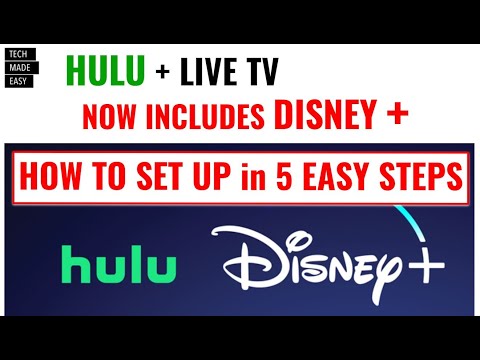به دنبال خرید در App Store کشور دیگری هستید ، یا شاید می خواهید آنچه در جغرافیای دیگر در فروشگاه iTunes نشان داده شده است را ببینید؟ اپل امکان تغییر کشورها را در iTunes و App Store فراهم می کند ، به شرط اینکه بتوانید آدرس خود را در آن کشور تأیید کنید. اگر می خواهید کشورها را تغییر دهید اما در واقع در کشوری که می خواهید به آن تغییر دهید زندگی نمی کنید ، می توانید مرور کنید اما نمی توانید خرید کنید.
مراحل
روش 1 از 4: تعویض کشورها در iPhone ، iPad یا iPod touch

مرحله 1. iTunes از App Store را در iPhone ، iPad یا iPod touch خود باز کنید
این روش تنها در صورت کارکردن کارت اعتباری با آدرس صورتحساب در کشوری که می خواهید حساب خود را به آن تغییر دهید ، کار می کند. متناوباً ، یک کارت هدیه محلی صادر شده از کشوری که می خواهید حساب خود را به آن تغییر دهید نیز ممکن است کار کند.

مرحله 2. به صفحه ویژه (یا صفحه اصلی) بروید و روی Apple ID کلیک کنید
اگر قبلاً وارد سیستم نشده اید ، روی Sign in کلیک کنید و نام کاربری و رمز عبور Apple ID خود را وارد کنید.

مرحله 3. روی View Apple ID کلیک کنید یا مشاهده حساب

مرحله 4. روی Country/Region کلیک کنید

مرحله 5. روی Change Country or Region کلیک کنید

مرحله 6. کشوری را که می خواهید حساب خود را به آن تغییر دهید وارد کنید
به یاد داشته باشید ، شما باید یک کارت اعتباری معتبر با آدرس صورتحساب در کشوری که می خواهید حساب خود را به آن تغییر دهید داشته باشید. وقتی کشور انتخاب شد ، روی Next ضربه بزنید.

مرحله 7. با شرایط و ضوابط اپل موافقت کنید

مرحله 8. کارت اعتباری و اطلاعات صورتحساب خود را وارد کنید
اطلاعات صورتحساب کارت اعتباری باید با کشوری که می خواهید به آن تغییر وضعیت دهید مطابقت داشته باشد.

مرحله 9. به پایان رسید
اکنون باید بتوانید آهنگ ها و برنامه ها را از iTunes یا App Store جدید خود مرور کرده و خریداری کنید.
روش 2 از 4: تعویض کشورها در Mac یا PC

مرحله 1. با استفاده از Apple ID خود وارد iTunes یا App Store شوید
هنگامی که iTunes یا App Store باز شد ، اگر قبلاً این کار را نکرده اید ، روی Sign in کلیک کنید و نام کاربری و رمز عبور Apple ID خود را وارد کنید.
برخلاف آنچه تصور می کنید ، نمی توانید کشور یا منطقه حساب خود را با تغییر پرچم در پایین صفحه ویژه یا صفحه اصلی تغییر دهید. انجام این کار به شما امکان می دهد iTunes یا App Store آن کشور را مرور کنید (روش 3 را ببینید) ، اما از حساب شما خارج می شود. شما قادر به خرید نخواهید بود

مرحله 2. پس از ورود به سیستم ، روی نوار ابزار سمت راست روی Account کلیک کنید
ممکن است از شما خواسته شود که دوباره Apple ID خود را وارد کنید.

مرحله 3. روی پیوند تغییر کشور یا منطقه در صفحه حساب خود کلیک کنید

مرحله 4. کشوری را انتخاب کنید که می خواهید به آن بروید
به یاد داشته باشید ، شما فقط می توانید به کشوری بروید که آدرس صورتحساب محلی آن در کارت اعتباری معتبر وجود دارد یا برای آنها کارت هدیه محلی دارید. اگر کارت اعتباری محلی یا گواهی هدیه ندارید ، نمی توانید کشورها را تغییر دهید. پس از انتخاب کشور شما روی تغییر کلیک کنید.

مرحله 5. وقتی به صفحه Welcome to iTunes Store خوش آمدید ، دکمه Continue را فشار دهید

مرحله 6. شرایط و ضوابط و خط مشی رازداری اپل را بخوانید و با آن موافقت کنید
کادر تأییدی را که روی آن نوشته شده است "من این شرایط و ضوابط را خوانده ام و با آنها موافقم" را انتخاب کنید.

مرحله 7. یک روش پرداخت معتبر وارد کنید
اگر کارت اعتباری دارید ، اکنون آن را وارد کنید. کارت هدیه محلی معتبر نیز باید قابل قبول باشد.

مرحله 8. آدرس صورتحساب مربوط به کارت اعتباری محلی خود را وارد کنید
روی ادامه کلیک کنید.
روش 3 از 4: مرور iTunes مختلف یا فروشگاه های برنامه

مرحله 1. فروشگاه iTunes را باز کنید و به پایین سمت راست صفحه بروید
روی پرچم پایین صفحه کلیک کنید. پرچم باید با کشور فعلی که در آن سکونت دارید مطابقت داشته باشد.

مرحله 2. لیست پرچم ها را پایین بیاورید و پرچم کشوری را که می خواهید مرور کنید انتخاب کنید
شما باید به صفحه اصلی iTunes یا App Store آن کشور هدایت شوید. شما می توانید آنچه را که در آن کشور ارائه می شود مرور کنید ، اما نمی توانید هیچ موسیقی ، فیلم یا برنامه ای بخرید.
روش 4 از 4: عیب یابی مشکلات رایج

مرحله 1. عیب یابی اشتراک فعال iTunes Match
iTunes به شما اجازه نمی دهد کشورها یا مناطق را با اشتراک Match فعال تغییر دهید ، که تمام موسیقی شما را در iCloud ذخیره می کند. اشتراک خود را لغو کنید یا منتظر بمانید تا منقضی شود و سپس کشورها را تغییر دهید. برای لغو iTunes Match ،
- iTunes را باز کرده و روی پیوند App Store در بالای نوار ابزار کلیک کنید
- روی Sign in کلیک کنید و نام کاربری و گذرواژه Apple ID خود را وارد کنید
- روی Store → View My Account کلیک کنید
-
بخش "iTunes در ابر" را پیدا کنید و روی "خاموش کردن تمدید خودکار" در کنار iTunes Match کلیک کنید.

تعویض کشورها در iTunes یا App Store مرحله 21 مرحله 2. عیب یابی یک پاس ناقص
اگر گذرنامه فصل یا چند گذرنامه دارید ، برای تغییر کشور باید آنها را تکمیل کنید. یا باید گذرنامه را با تماشای قسمت های مربوط به پاس تکمیل کنید یا منتظر بمانید تا گذرنامه منقضی شود

تعویض کشورها در iTunes یا App Store مرحله 22 مرحله 3. عیب یابی فیلم های اجاره ای که هنوز منقضی نشده اند
حداقل 30 روز بدون تمدید اجاره منتظر بمانید تا بتوانید حساب ها را تغییر دهید.

تعویض کشورها در iTunes یا App Store مرحله 23 مرحله 4. عیب یابی موجودی اعتبار فروشگاه
متأسفانه ، قبل از تغییر حساب ، باید از تمام اعتبار موجودی فروشگاه خود استفاده کنید. اگر پول شما کمتر از چیزی است که می توانید برای خرید چیزی استفاده کنید ، یک کارت اعتباری به حساب خود اضافه کنید. سپس چیزی کمی بالاتر از مبلغی که برای آن اعتبار دارید خریداری کنید. اعتبار تمام می شود و مابقی مبلغ به کارت اعتباری شما واریز می شود. بدون اعتبار موجود ، باید بتوانید حساب ها را تغییر دهید.

تعویض کشورها در iTunes یا App Store مرحله 24 مرحله 5. عیب یابی در انتظار بازپرداخت اعتبار فروشگاه را عیب یابی کنید
چندین ساعت منتظر بمانید تا بازپرداخت به حساب شما اعمال شود ، سپس دوباره تغییر دهید. معمولاً فقط چند ساعت طول می کشد تا بازپرداخت صادر شود.

تعویض کشورها در iTunes یا App Store مرحله 25 مرحله 6. با نحوه بازیابی Apple ID و رمز عبور خود آشنا شوید
اگر به دلیل اینکه نمی توانید Apple ID یا رمز عبور خود را به خاطر بسپارید ، در تغییر کشورها مشکل دارید ، اینجا را کلیک کنید.

تعویض کشورها در iTunes یا App Store مرحله 26 مرحله 7. اگر هیچ چیز دیگری کار نمی کند ، سعی کنید به جدیدترین نسخه iTunes به روز کنید
اگر هر ترفند دیگری را در کتاب امتحان کرده اید و هنوز نتوانسته اید کار خود را انجام دهید ، سعی کنید iTunes را به جدیدترین نسخه به روز کنید.